Cum de a repara Googlebot nu poate accesa fișierele CSS și JS Eroare în WordPress
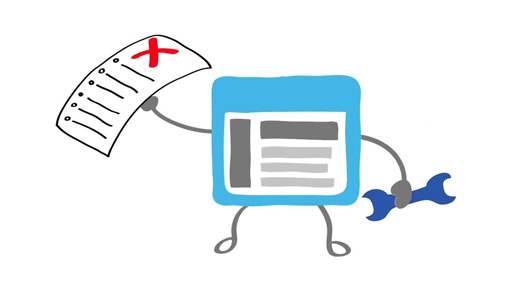
Vedeți că "Googlebot nu poate accesa avertismentele CSS și JS" în contul Google Tools pentru webmasteri pentru site-ul dvs. WordPress? Mesajul conține linkuri către instrucțiuni privind remedierea acestei probleme, dar aceste instrucțiuni nu sunt foarte ușor de urmărit. În acest articol, vă vom arăta cum să remediați eroarea "Googlebot nu poate accesa fișierele CSS și JS" pe site-ul dvs. WordPress.
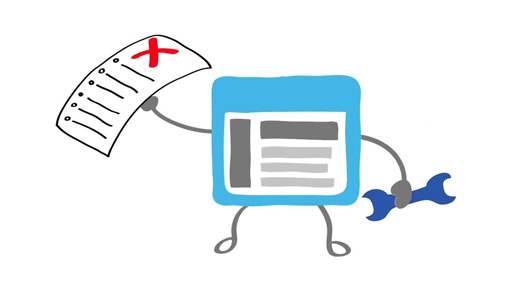
De ce Google are nevoie de acces la fișierele CSS și JS?
Google se concentrează pe oferirea de clasamente mai bune pe site-uri web ușor de utilizat - site-uri care sunt rapide, au o experiență bună pentru utilizatori etc. Pentru a determina experiența utilizatorilor unui site Web, Google are nevoie de acces pentru a putea vizita fișierele CSS și JavaScript.
Implicit WordPress nu blochează caută boturi să acceseze orice fișiere CSS sau JS. Cu toate acestea, unii proprietari de site-uri le pot bloca accidental în timp ce încearcă să adauge măsuri de securitate suplimentare sau folosind un plugin de securitate WordPress.
Acest lucru restricționează Googlebot de indexarea fișierelor CSS și JS care ar putea afecta performanța site-ului dvs. de SEO.
Acestea fiind spuse, să vedem cum putem localiza aceste fișiere și le deblocăm.
Cum să dați acces Google la fișierele CSS și JS
Mai întâi trebuie să știți care fișiere Google nu pot accesa pe site-ul dvs. Web.
Puteți vedea cum vede Googlebot site-ul dvs. Web făcând clic pe Crawl »Fetch as Google în Consola de căutare Google (anterior Instrumente pentru webmasteri). Apoi, dați clic pe butonul de preluare și redare (doriți să faceți acest lucru atât pentru desktop, cât și pentru mobil).

După preluare, rezultatul va apărea într-un rând de mai jos. Dacă faceți clic pe acesta, vă veți arăta ce văd un utilizator și ce vede Googlebot atunci când încarcă site-ul dvs..

Dacă observați vreo diferență între cele două capturi de ecran, înseamnă că Googlebot nu a putut accesa fișierele CSS / JS. De asemenea, vă va arăta legăturile de fișiere CSS și JS pe care nu a putut accesa.
De asemenea, puteți găsi o listă a acestor resurse blocate în secțiunea Google Index »Resurse blocate.

Dacă faceți clic pe fiecare resursă, veți afișa linkurile către resursele reale care nu pot fi accesate de Googlebot.
De cele mai multe ori, acestea sunt stilurile CSS și fișierele JS adăugate de pluginurile sau tema WordPress.
Acum, va trebui să editați fișierul robots.txt al site-ului dvs., ceea ce controlează ceea ce vede Google bot.
Puteți să o editați conectându-vă la site-ul dvs. utilizând un client FTP. Fișierul robots.txt va fi în directorul rădăcină al site-ului dvs..

Dacă utilizați pluginul Yoast SEO, puteți să editați fișierul robots.txt din zona de administrare WordPress. Pur și simplu du-te la SEO »Instrumente apoi faceți clic pe Editor de fișiere.

Veți vedea cel mai probabil că site-ul dvs. a interzis accesul la unele directoare WordPress, cum ar fi:
Agent utilizator: *
Împiedicați: / wp-admin /
Împiedicați: / wp-include /
Împiedicați: / wp-content / plugins /
Dezactivați: / wp-content / themes /
Acum trebuie să eliminați liniile care blochează accesul Google la fișierele CSS sau JS de pe front-ul site-ului dvs. De obicei, aceste fișiere sunt situate în dosarele pluginurilor sau temelor. Este posibil să fie necesar să eliminați wp-include, multe teme și pluginuri WordPress pot apela script-uri situate în directorul wp-include, cum ar fi jQuery.
Unii utilizatori pot observa că fișierul robots.txt este fie gol, fie nu există. Dacă Googlebot nu găsește un fișier robots.txt, atunci acesta accesează cu crawlere și indexează automat toate fișierele.
Atunci de ce vedeți acest avertisment?
În rare ocazii, unii furnizori de servicii de găzduire WordPress pot bloca proactiv accesul la folderele WordPress implicite pentru roboți. Puteți să ignorați acest lucru în robots.txt, permițând accesul la dosare blocate.
Agent utilizator: *
Permiteți: / wp-include / js /
După ce ați terminat, salvați fișierul robots.txt. Vizitați preluarea ca instrument Google și dați clic pe butonul de preluare și redare. Acum comparați rezultatele obținute și veți vedea că cea mai mare problemă cu resurse blocate ar trebui să dispară acum.
Sperăm că acest articol v-a ajutat să rezolvați problema "Googlebot nu poate accesa erorile fișierelor CSS și JS" pe site-ul dvs. WordPress. Poate doriți să vedeți și ghidul nostru
Dacă v-ați plăcut acest articol, vă rugăm să vă abonați la tutorialele video YouTube pentru canalul YouTube pentru WordPress. Ne puteți găsi pe Twitter și pe Facebook.


